【Linux】CentOS-6.8超详细安装教程
文章目录
- 1.CentOS介绍:
- 2.必要准备:
- 3.创建虚拟机:
- 4 .安装系统
1.CentOS介绍:
CentOS是一种基于开放源代码的Linux操作系统,它以其稳定性、安全性和可靠性而闻名,它有以下特点:
开源性:CentOS是一个免费、开源的操作系统,它遵循GNU通用公共许可证(GPL)的条款。这意味着任何人都可以自由地使用、修改和分发CentOS的源代码。
基于Red Hat Enterprise Linux(RHEL):CentOS源码直接从RHEL中衍生,因此它保持了与商业版RHEL高度的二进制兼容性。这使得CentOS成为了一个非常可靠和稳定的操作系统选择。
长期支持(LTS):CentOS提供长期支持版本,通常每个版本的支持周期为10年。这意味着用户可以在较长的时间内获得安全更新和错误修复,这对于企业和生产环境来说非常重要。
安全性:CentOS通过及时提供安全更新和修补程序来确保系统的安全性。它也受到活跃的社区支持,用户可以及时获取安全建议和支持。
社区支持:CentOS有庞大的用户社区,提供了广泛的技术支持和资源。社区成员之间分享经验、解决问题,并提供教程和文档,这让用户能够更好地使用和定制CentOS。
服务器应用:由于其稳定性和安全性,CentOS被广泛用于服务器环境。它支持多种服务器应用程序、服务和工具,如Web服务器(如Apache、Nginx)、数据库服务器(如MySQL、PostgreSQL)和邮件服务器等。
软件包管理器:CentOS使用YUM(Yellowdog Updater
Modified)作为其主要软件包管理器。YUM使得安装、更新和删除软件包变得简单和高效。
2.必要准备:
虚拟机:VMware Workstation Pro 14
镜像⽂件:CentOS-6.8-x86_64-bin-DVD1.iso
6.8已经是⼀个⽐较早的版本了,现在6.8的镜像文件也已经很难找到了,我这里免费给大家提供网盘地址:
夸克网盘链接:https://pan.quark.cn/s/7231da1640c4
提取码:ndhG
3.创建虚拟机:
(1) 创建新的虚拟机:
可以在主页直接点击创建新的虚拟机
也可以在上⽅,点击⽂件,新建虚拟机
(2) 选择⾃定义(⾼级)
(3) 硬盘兼容性
默认即可。我这⾥是VM14,点击下⼀步
(4) 选择稍后安装操作系统
这⾥,选择稍后安装操作系统,安装完成过后,⼤家可以选择删掉⼀些不要的硬件,例如打印机等等
(5) 选择操作系统以及版本
这⾥选择 Linux 系统,指定为 CentOS 64 位
(6) 命名虚拟机
指定虚拟机的名称,后期也可以改
同时指定其位置,⾃⼰安排就好,下⾯是我的例⼦
(7) 处理器配置
根据真机的性能设置 CPU处理器的数量以及每个处理器的核⼼数量,当然 4 可不是固定的
当然了,总不能超过你的真机,否则就会报错哈
(8) 设置虚拟机内存
建议把内存指定为 2G(2 x 1024MB),最低也给到 1G,⽽2G 也够了,也没太⼤的必要更⾼
(9) 设置⽹络类型
想要使⽤⽹络,给出了三种⽅式:桥接模式、NAT模式、仅主机模式
桥接模式:相当于在虚拟机的⽹卡与物理主机(真实主机)之间建⽴了⼀座沟通的桥梁,使得,可以通过物理主机的⽹卡访问外⽹NAT模式:让VM虚拟机的⽹络服务发挥路由器的作⽤,使得通过虚拟机软件模拟的主机可以通过物理注解访问外⽹,真机中NAT虚拟机⽹卡对应的物理⽹卡是 VMnet8
仅注解模式:仅让虚拟机的主机与物理主机通信,不能访问外⽹,真机中仅主机模式对应的物理⽹卡是 VMnet1
在这⾥,我选择的是桥接模式,也就是使⽤桥接⽹络,如果有兴趣具体了解⼀下别的模式的朋友,可以去查阅⼀下
(10) 设置I/O 控制器类型
这⼀步,需要指定 I/O 控制器类型,仍然是三个选项(不过BusLogic不可⽤)
BusLogic 是⼀个⽐较⽼的技术,I/O性能⽐ LSI 差挺多的,但是对于⼀些⽼系统有效,例如windows 2000
LSI Logic 兼容性⽐较好,后两者的性能⽐ BusLogic 都要好⼀些
这⾥我们选择默认的推荐的就可以了
(11) 选择磁盘类型
对于任何客户机操作系统,您可以将虚拟磁盘设置为 IDE 磁盘。对于在虚拟机中具有 LSI Logic 或 BusLogic SCSI 控制器驱动程序的任何客户机操作系统,您可以将虚拟磁盘设置为 SCSI 磁盘。对于某些客户机操作系统,您可以将虚拟磁盘设置为 SATA 磁盘。对于⽀持 NVMe 磁盘类型的客户机操作系统,您可以将虚拟磁盘设置为 NVMe 磁盘。——VMware Docs
⼀般就服务器来说,更常⽤ SCSI 类型,所以这⾥还是选择默认推荐的就可以了
(12) 选择创建新虚拟磁盘
(13) 指定磁盘容量
指定磁盘容量为 20G 即可,同时选择将虚拟磁盘拆分成多个⽂件
(14) 指定磁盘⽂件
(15) 暂时准备完成
这样就可以了,点击完成
(16) 最后修改
完成后,就会弹出咱们刚创建好的虚拟机页⾯,别忘了,我们还有镜像⽂件没有指定,点击编辑虚拟机设置
选择 CD/DVD(IDE),点击展开后,右侧选择使⽤镜像⽂件,然后指定对应 iso ⽂件
注:配置完成后没还可以将 USB 控制器,声卡,打印机设备等不需要的设备移除掉,同样点击编辑虚拟机设置,在硬件中点击指定硬件,选择移除就可以了
到这⾥,⼀个虚拟机的创建就基本配置好了,下⾯就开始正式的安装 CentOS 系统
4 .安装系统
打开虚拟机电源,正式开始安装系统
(1) 进⼊安装模式
⾸先显⽰的是五个选项:
- Install or upgrade an existing system:安装或升级现有的系统
这个选项是默认的,表⽰启动图形化安装界⾯,如果是为了⽼版本更新升级,或者安装新系统,选择此项 - install system with basic video driver:安装过程中采⽤基本的显卡驱动
这个模式,即使在图形,机器显卡或者驱动出现问题的时候,使⽤图形模式安装系统,若屏幕出现扭曲或者空⽩等错误,可以考虑尝试此选项 - Rescue installed system:进⼊系统修复模式
此选项⽤于修复已经安装,但是⽆法正常启动的情况 - Boot from local drive:使⽤本地驱动器引导
- Memory test:内存检测
安装前做 RAM 检测,不算在安装范围内
最终,选择第⼀项 Install or upgrade an existing system
(2) 跳过媒体测试
这段英⽂也很简单,就是媒体测试,选择 skip 跳过就可以了
(3) 选择语⾔
进⼊到这个画⾯,点击 Next
选择语⾔,当然,⼤家可以选择中⽂简体等,我不太清楚,中⽂会不会有⼀些⼩问题出现,暂时我选择的还是英⽂,不过⼤家可以按照⾃⼰的来
选择美式英语,实际这⼏种也差不多
(4) 选择设备类型
-Basic Storage Devices:代表基础存储设备
Specialized Storage Devices :特殊存储设备不怎么⽤
接着可能会弹出存储设备警告,我们选择丢弃掉所有数据 —— Yes,discard any data
(5) 设置主机名
这⾥我没做修改,⼤家可以按⾃⼰的来
(6) 选择时区
当然了,我们要选择中国的,可以下拉选择找到 Asia/Shanghai 或者在地图上,找到中国上海位置的⼩黄点,点击
(7) 设置Root密码
这没什么好说的,记好就可以了
(8) 分区
- Use All Space:使⽤所有的空间
- Replace Existing Linux System(s) :替换已存在的Linux系统
- Shrink Current System:收缩进当前系统
- Use Free Spaace:使⽤空闲的空间
- Create Custom Layout:⾃定义硬盘分区
我们选择最后⼀项,⾃定义硬盘分区
选择 Creat(创建),接着选择 Standard Partition(标准分区),再点击②中的 Create
下⼀个界⾯有两个需要下拉修改的地⽅
① mount point(挂载点)
② File System Type(系统⽂件类型)
第⼀个:分/boot区,系统⽂件类型为 ext4 ,给200MB空间,⽤来放启动⽂件
第⼆个:分swap交换分区,给 2048MB,这⾥给内存⼤⼩的 1、1.5、2 倍都是有的
第三个:将其余所有空间分配给 /
挂载点选择 /,系统⽂件类型为 ext4,选择Fill to maximum allowable size
最终结果:
选择下⼀步,会弹出格式化警告,意思就是会破坏掉硬盘中所有数据
选择 Format 就可以了
点击后,接着选择 Write changes to disk 写⼊硬盘
(9) 安装boot引导
直接选择下⼀步
(10) 选择安装内容
- Desktop :图像化桌⾯系统,有⼀些常⽤的桌⾯软件,例如⽂档查看⼯具
- Minimal Desktop:简化的桌⾯系统,包含的软件少⼀些,经过了精简
- Minimal:基本的系统,没可选的软件包
- Basic Server :不包含桌⾯的字符界⾯
- Database Server:基本系统平台,有 MySQL 和 PostgreSQL 数据库,也没桌⾯
- Web Server:基本系统平台,还包括 PHP,Web server,还有 MySQL 和 PostgreSQL 数据库的客户端,也没桌⾯
- Virtual Host:基本系统加虚拟平台
- Software Development Workstation:包含软件包较多,基本的系统,桌⾯,虚拟化平台,开发的⼯具等
我⾃⼰也作为⼀个初学者,选择了安装Desktop,但是使⽤图形桌⾯会占⽤挺多的资源,熟练后,很多⼈就不装桌⾯了,实际服务器,可能有的⼈就去装个宝塔
安装结束,就是这个样⼦,Reboot 重启就好了
(11) 开机前的基本设置
欢迎界⾯,这⾥不⽤管,直接下⼀步
⼀个许可的信息,选择同意,然后下⼀步
创建⼀个⽤户,这⾥就是⼀个⾮ Root 的⽤户,不是拥有所有的权限,⾃⾏填写就好了
⽇期同步这⾥,可以直接点击下⼀步不管,kdump是在系统崩溃、死锁或者死机的时候⽤来转储内存运⾏参数的⼀个⼯具和服务,这⾥默认即可,点击下⼀步
选择 yes
这⾥登录,可以使⽤刚才的User,也可以使⽤ root,由于我们后⾯需要设置⼀些东西,所以选择了 Root,到这⾥安装就算完成了(四) 配置⽹络
CentOS-6.8 默认安装好是不可以上⽹的,所以需要修改⼀下配置,配置⽹络的⽅式有很多种,想要详细了解,可以去了解下更多的⽅式
如果是桌⾯版的⽤户,桌⾯空⽩处选择 Open in Terminal,⾮桌⾯⽤户,登录后则直接写命令就可以了
输⼊ls /etc/sysconfig/network-scripts后回车
看到了 ifcfg-eth0 这个值
接着输⼊vi /etc/sysconfig/network-scripts/ifcfg-eth0
意思就是编辑这个配置⽂件,添加或者修改⼀些内容,将光标移到 ONBOOT=no 那⾥,将no设置为 yes 保存退出
注:
移动光标可使⽤上下左右键,或者 h,l左右,k,j上下
删除单个字符使⽤x键,删的是光标下⽅的字符
插⼊字符使⽤ i 键,进⼊ insert 模式,⽂字插⼊在光标后,完毕后 esc结束
编辑好后保存退出,按下esc ,光标会跳转到最下⽅,输⼊ :wq 就可以了
(五) 总结
到这⾥,CentOS-6.8 的版本就彻底安装结束了,还有⼀些完善性的配置,⼤家在学习的过程中,慢慢补充就好了,对于Linux,我也是⼀个⼩⼩的菜鸟,⼀边想着记录,⾃⼰的学习过程,⼀边分享给⼤家,希望⼤家能够不吝指教,我也⾮常愿意和⼤家⼀起交流学习,也很感谢⼤家的⽀持,谢谢⼤家!
(六) 结尾
如果⽂章中有什么不⾜,欢迎⼤家留⾔交流,感谢朋友们的⽀持!,如果本篇文章对你有帮助,请点赞收藏+关注哦~
相关文章:

【Linux】CentOS-6.8超详细安装教程
文章目录 1.CentOS介绍:2.必要准备:3.创建虚拟机:4 .安装系统 1.CentOS介绍: CentOS是一种基于开放源代码的Linux操作系统,它以其稳定性、安全性和可靠性而闻名,它有以下特点: 开源性࿱…...

【Java 进阶篇】MySQL启动与关闭、目录结构以及 SQL 相关概念
MySQL 服务启动与关闭 MySQL是一个常用的关系型数据库管理系统,通过启动和关闭MySQL服务,可以控制数据库的运行状态。本节将介绍如何在Windows和Linux系统上启动和关闭MySQL服务。 在Windows上启动和关闭MySQL服务 启动MySQL服务 在Windows上&#x…...

Android 11.0 mt6771新增分区功能实现一
1.前言 在11.0的系统开发中,在对某些特殊模块中关于数据的存储方面等需要新增分区来保存, 所以就需要在系统分区新增分区,接下来就来实现这个功能 2.mt6771新增分区功能实现一的核心类 build/make/core/Makefile build/make/core/board_config.mk build/make/core/config…...

LiveData简单使用
1.LiveData是基于观察者模式,可以用于处理消息的订阅分发的组件。 LiveData组件有以下特性: 1) 可以感知Activity、Fragment生命周期变化,因为他把自己注册成LifecycleObserver。 2) LiveData可以注册多个观察者,只有数据…...
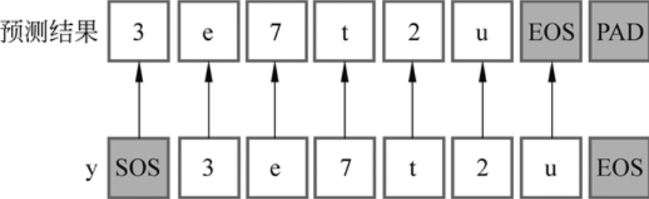
手动实现Transformer
Transformer和BERT可谓是LLM的基础模型,彻底搞懂极其必要。Transformer最初设想是作为文本翻译模型使用的,而BERT模型构建使用了Transformer的部分组件,如果理解了Transformer,则能很轻松地理解BERT。 一.Transformer模型架构 1…...

leetcode456 132 Pattern
给定数组,找到 i < j < k i < j < k i<j<k,使得 n u m s [ i ] < n u m s [ k ] < n u m s [ j ] nums[i] < nums[k] < nums[j] nums[i]<nums[k]<nums[j] 最开始肯定想着三重循环,时间复杂度 O ( n 3 )…...

WordPress外贸建站Astra免费版教程指南(2023)
在WordPress的外贸建站主题中,有许多备受欢迎的主题,如AAvada、Astra、Hello、Kadence等最佳WordPress外贸主题,它们都能满足建站需求并在市场上广受认可。然而,今天我要介绍的是一个不断颠覆建站人员思维的黑马——Astra主题。 …...
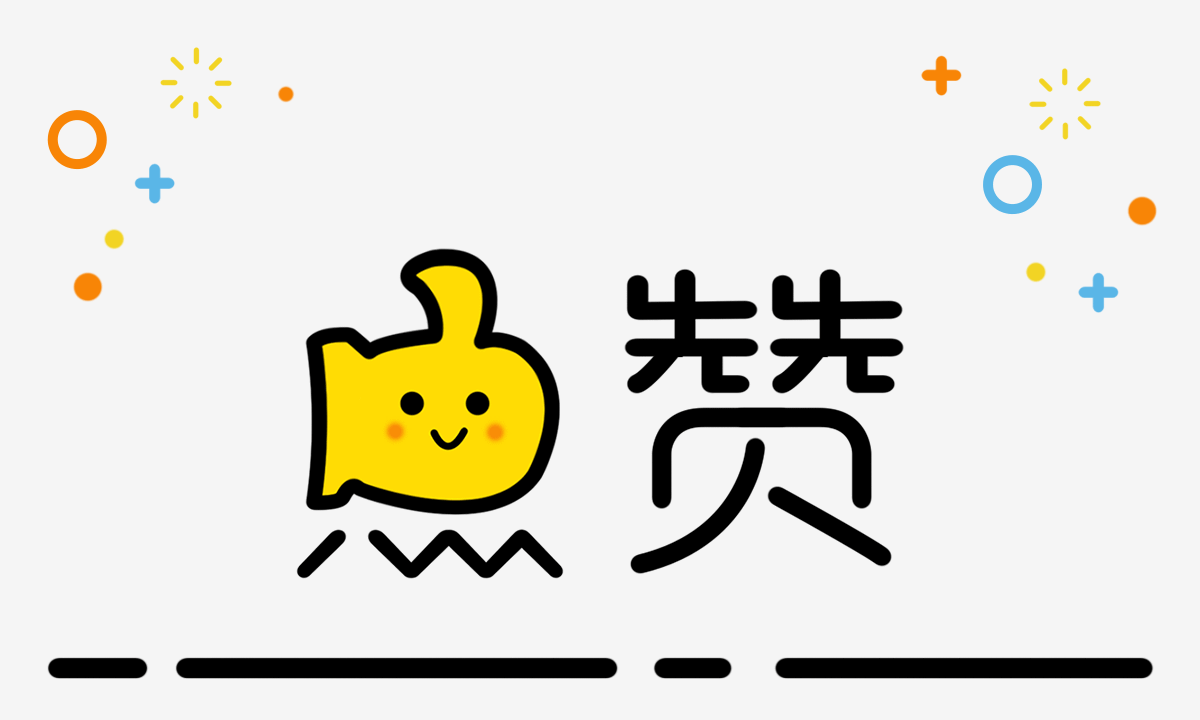
Vue之ElementUI实现登陆及注册
目录 编辑 前言 一、ElementUI简介 1. 什么是ElementUI 2. 使用ElementUI的优势 3. ElementUI的应用场景 二、登陆注册前端界面开发 1. 修改端口号 2. 下载ElementUI所需的js依赖 2.1 添加Element-UI模块 2.2 导入Element-UI模块 2.3 测试Element-UI是否能用 3.编…...

网络代理的多面应用:保障隐私、增强安全和数据获取
随着互联网的发展,网络代理在网络安全、隐私保护和数据获取方面变得日益重要。本文将深入探讨网络代理的多面应用,特别关注代理如何保障隐私、增强安全性以及为数据获取提供支持。 1. 代理服务器的基本原理 代理服务器是一种位于客户端和目标服务器之间…...
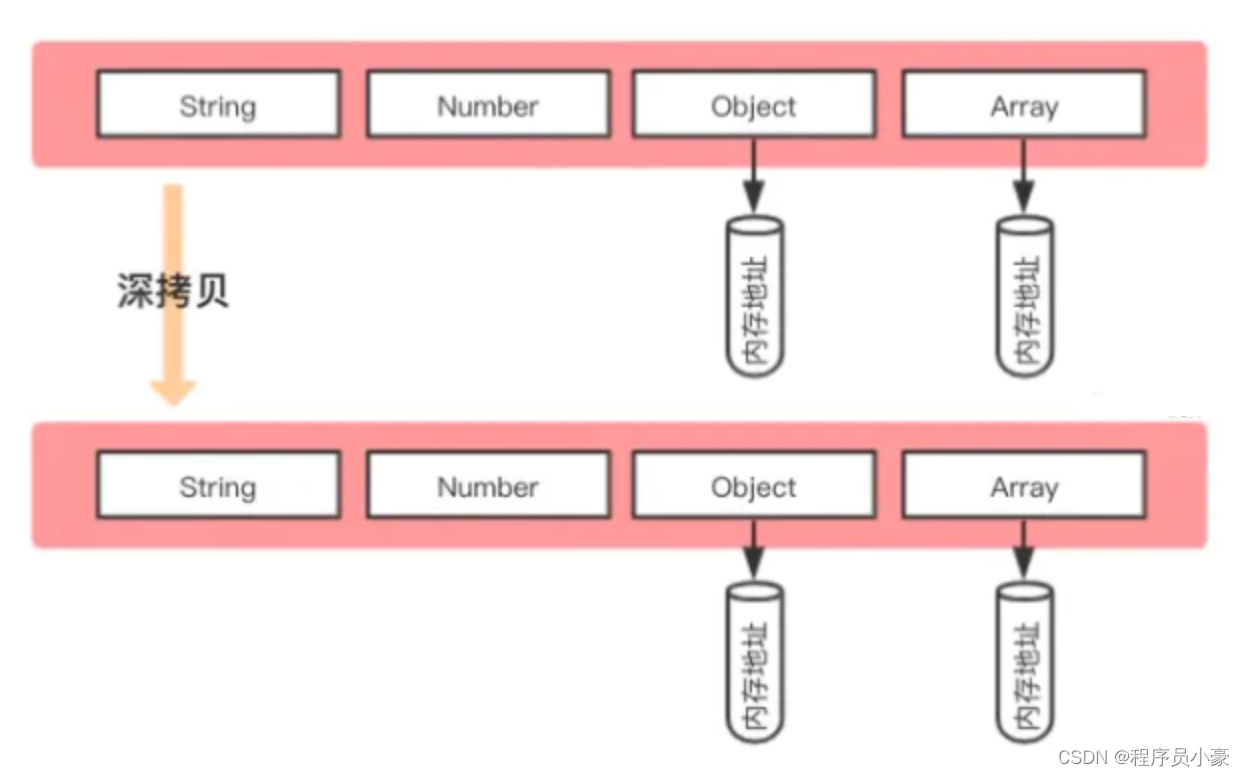
字节一面:深拷贝浅拷贝的区别?如何实现一个深拷贝?
前言 最近博主在字节面试中遇到这样一个面试题,这个问题也是前端面试的高频问题,我们经常需要对后端返回的数据进行处理才能渲染到页面上,一般我们会讲数据进行拷贝,在副本对象里进行处理,以免玷污原始数据,…...
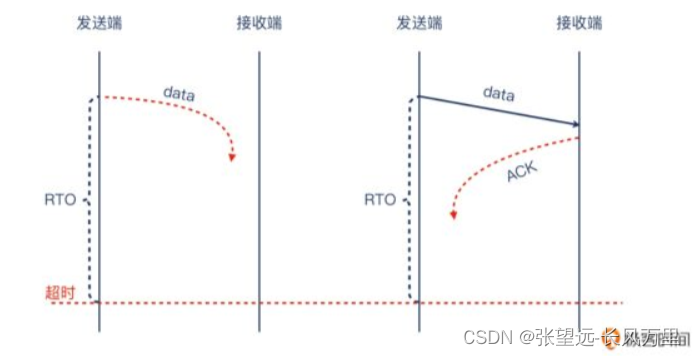
协议-TCP协议-基础概念02-TCP握手被拒绝-内核参数-指数退避原则-TCP窗口-TCP重传
协议-TCP协议-基础概念02-TCP握手被拒绝-TCP窗口 参考来源: 《极客专栏-网络排查案例课》 TCP连接都是TCP协议沟通的吗? 不是 如果服务端不想接受这次握手,它会怎么做呢? 内核参数中与TCP重试有关的参数(两个) -net.ipv4.tc…...
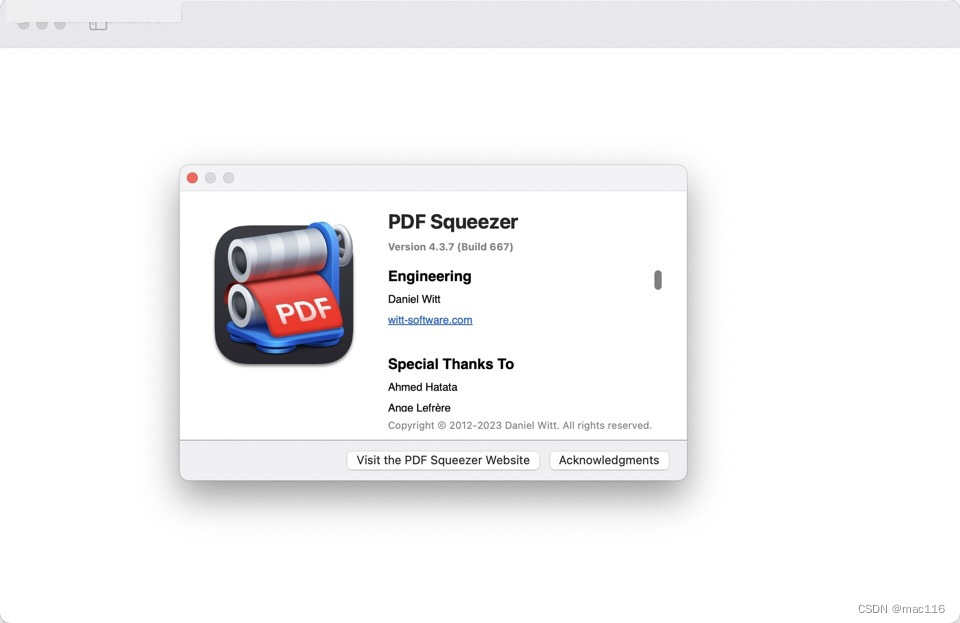
PDF文件压缩软件 PDF Squeezer mac中文版软件特点
PDF Squeezer mac是一款macOS平台上的PDF文件压缩软件,可以帮助用户快速地压缩PDF文件,从而减小文件大小,使其更容易共享、存储和传输。PDF Squeezer使用先进的压缩算法,可以在不影响文件质量的情况下减小文件大小。 PDF Squeezer…...
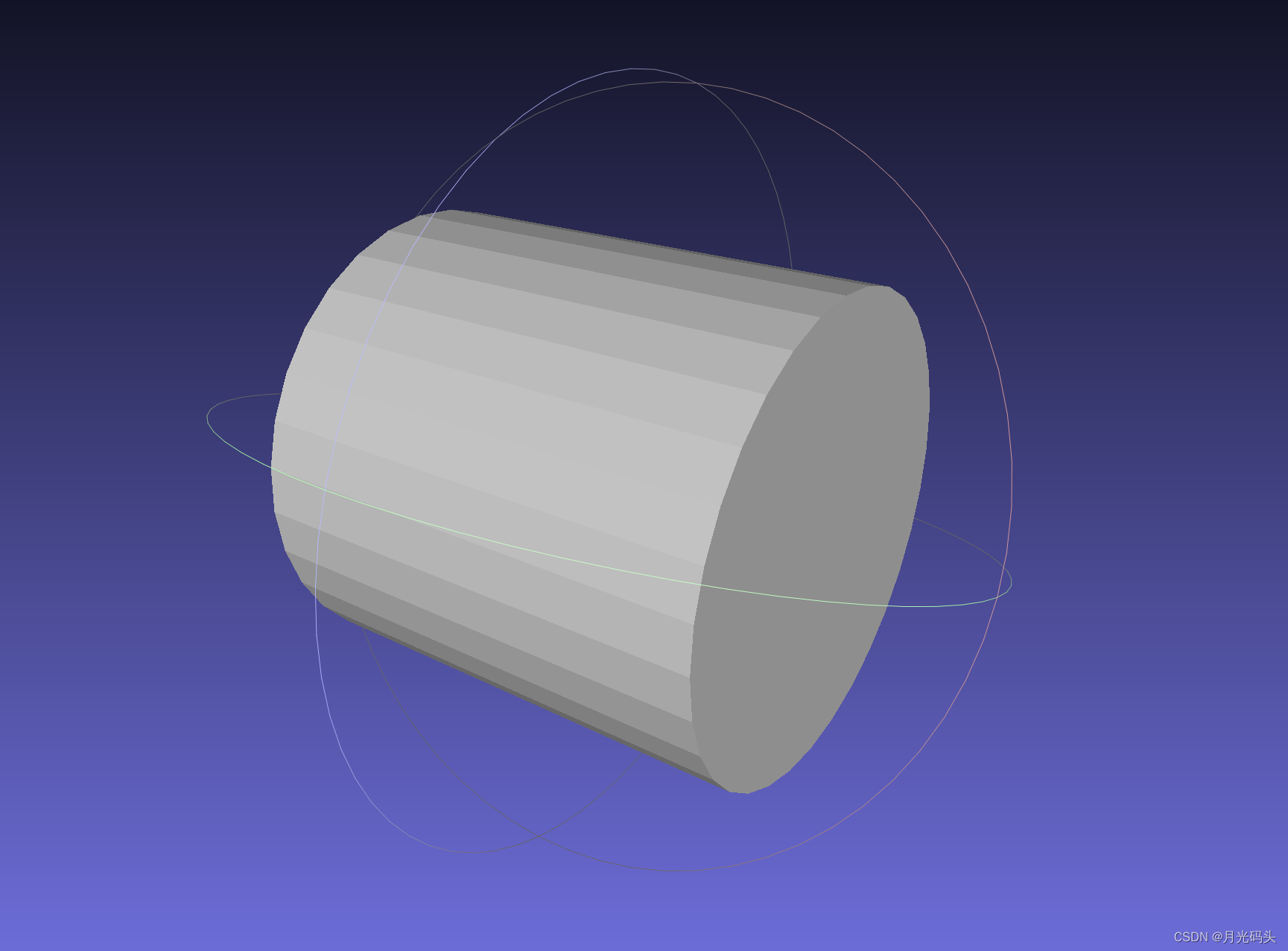
VS+Qt+opencascade三维绘图stp/step/igs/stl格式图形读取显示
程序示例精选 VSQtopencascade三维绘图stp/step/igs/stl格式图形读取显示 如需安装运行环境或远程调试,见文章底部个人QQ名片,由专业技术人员远程协助! 前言 这篇博客针对《VSQtopencascade三维绘图stp/step/igs/stl格式图形读取显示》编写…...

如何在Ubuntu中切换root用户和普通用户
问题 大家在新装Ubuntu之后,有没有发现自己进入不了root用户,su root后输入密码根本进入不了,这怎么回事呢? 打开Ubuntu命令终端; 输入命令:su root; 回车提示输入密码; 提示&…...
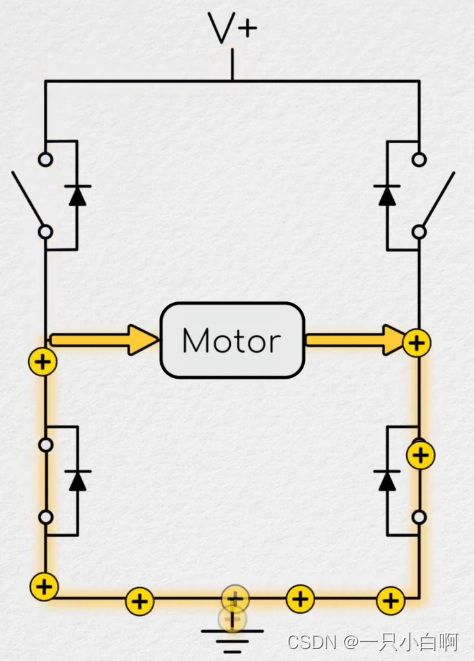
从零开始之了解电机及其控制(10)空间矢量理论
与一维数字转子位置不同,电流和电压都是二维的。可以在矩形笛卡尔平面中考虑这些尺寸。 用旋转角度和幅度来描述向量 虽然电流命令的幅度和施加的电压是进入控制器的误差项的函数,它们施加的角度是 d-q 轴方向的函数,因此也是转子位置的函数。…...
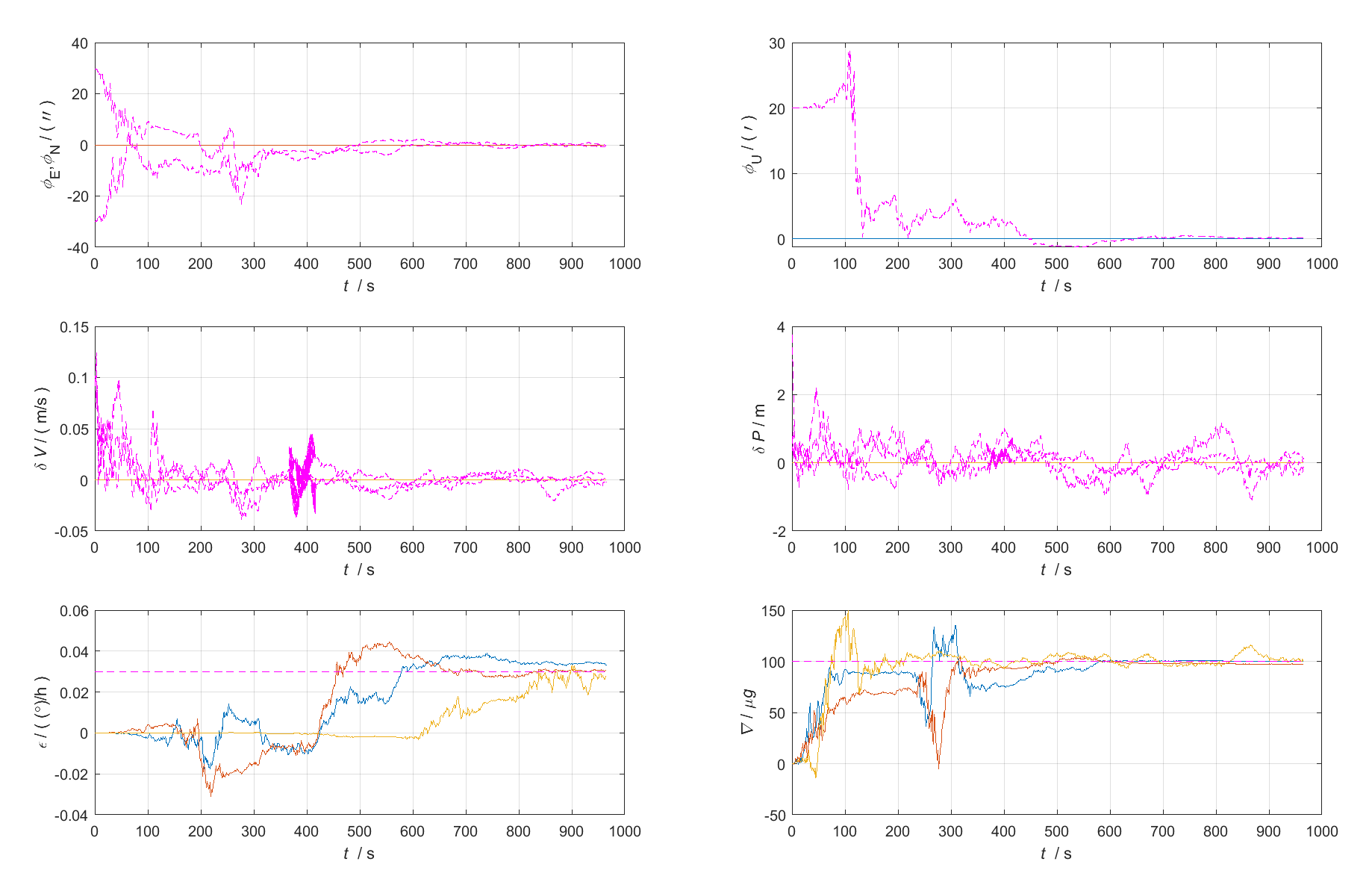
PSINS工具箱学习(一)下载安装初始化、SINS-GPS组合导航仿真、习惯约定与常用变量符号、数据导入转换、绘图显示
原始 Markdown文档、Visio流程图、XMind思维导图见:https://github.com/LiZhengXiao99/Navigation-Learning 文章目录 一、前言二、相关资源三、下载安装初始化1、下载PSINSyymmdd.rar工具箱文件2、解压文件3、初始化4、启动工具箱导览 四、习惯约定与常用变量符号1…...
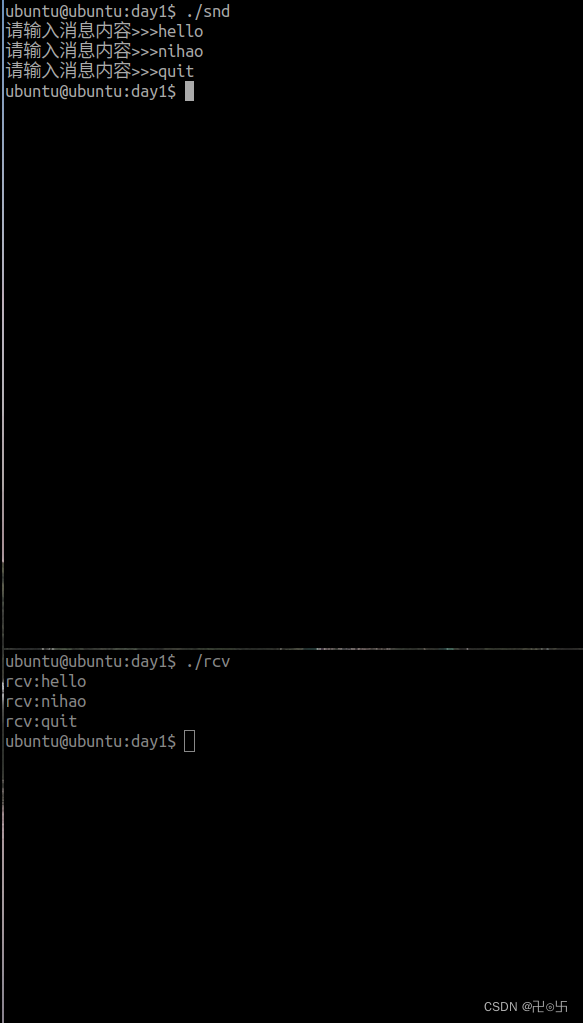
国庆day1---消息队列实现进程之间通信方式代码,现象
snd: #include <myhead.h>#define ERR_MSG(msg) do{\fprintf(stderr,"__%d__:",__LINE__);\perror(msg);\ }while(0)typedef struct{ long msgtype; //消息类型char data[1024]; //消息正文 }Msg;#define SIZE sizeof(Msg)-sizeof(long)int main…...

wdb_2018_2nd_easyfmt
wdb_2018_2nd_easyfmt Arch: i386-32-little RELRO: Partial RELRO Stack: No canary found NX: NX enabled PIE: No PIE (0x8047000)32位只开了NX 这题get到一点小知识(看我exp就知道了 int __cdecl __noreturn main(int argc, const char…...
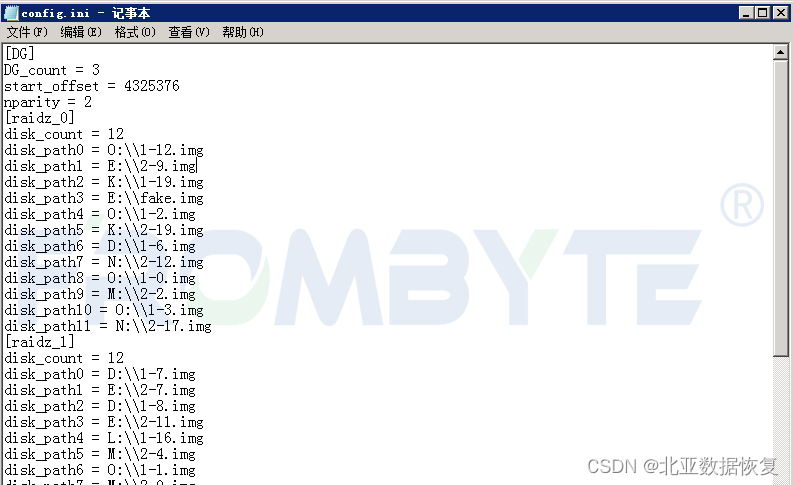
服务器数据恢复-zfs下raidz多块磁盘离线导致服务器崩溃的数据恢复案例
服务器数据恢复环境: 一台服务器共配备32块硬盘,组建了4组RAIDZ,Windows操作系统zfs文件系统。 服务器故障: 服务器在运行过程中突然崩溃,经过初步检测检测没有发现服务器存在物理故障,重启服务器后故障依…...
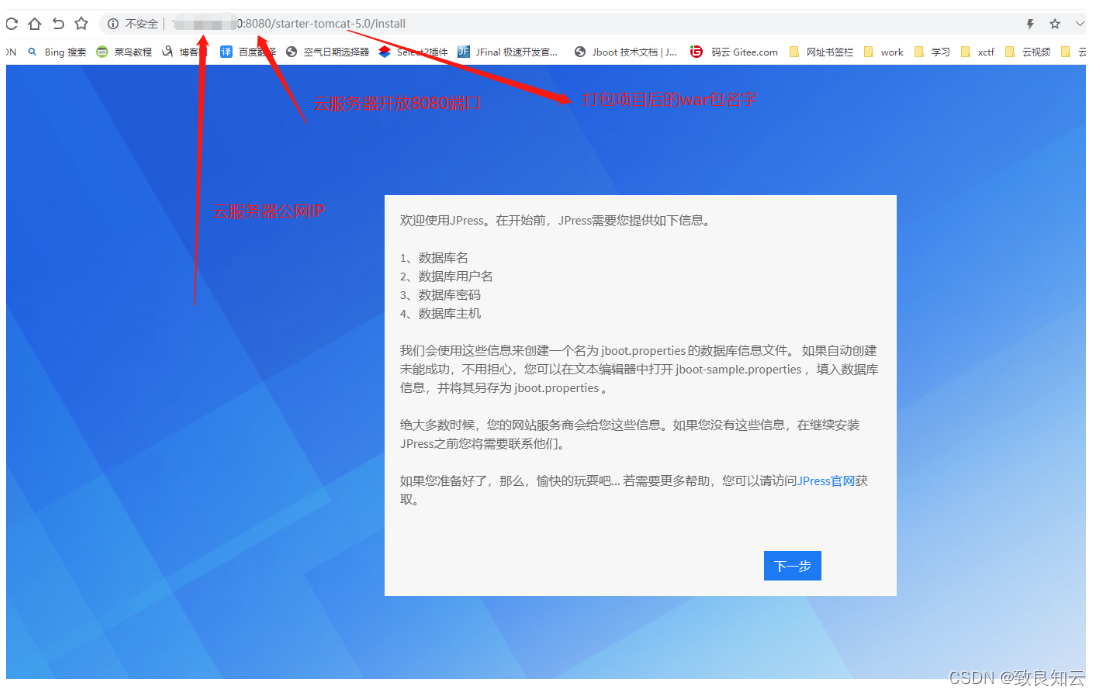
云服务器 CentOS7 操作系统上安装Jpress (Tomcat 部署项目)
1、xShell 和 xftp 下载安装(略) https://www.xshell.com/zh/free-for-home-school/2、xftp 连接云服务器 xftp 新建连接 3、JDK 压缩包下载 下载 jdk1.8 注:此处 CentOS7 是64位,所以下载的是:Linux x64…...

Golang 面试经典题:map 的 key 可以是什么类型?哪些不可以?
Golang 面试经典题:map 的 key 可以是什么类型?哪些不可以? 在 Golang 的面试中,map 类型的使用是一个常见的考点,其中对 key 类型的合法性 是一道常被提及的基础却很容易被忽视的问题。本文将带你深入理解 Golang 中…...

服务器硬防的应用场景都有哪些?
服务器硬防是指一种通过硬件设备层面的安全措施来防御服务器系统受到网络攻击的方式,避免服务器受到各种恶意攻击和网络威胁,那么,服务器硬防通常都会应用在哪些场景当中呢? 硬防服务器中一般会配备入侵检测系统和预防系统&#x…...

对WWDC 2025 Keynote 内容的预测
借助我们以往对苹果公司发展路径的深入研究经验,以及大语言模型的分析能力,我们系统梳理了多年来苹果 WWDC 主题演讲的规律。在 WWDC 2025 即将揭幕之际,我们让 ChatGPT 对今年的 Keynote 内容进行了一个初步预测,聊作存档。等到明…...
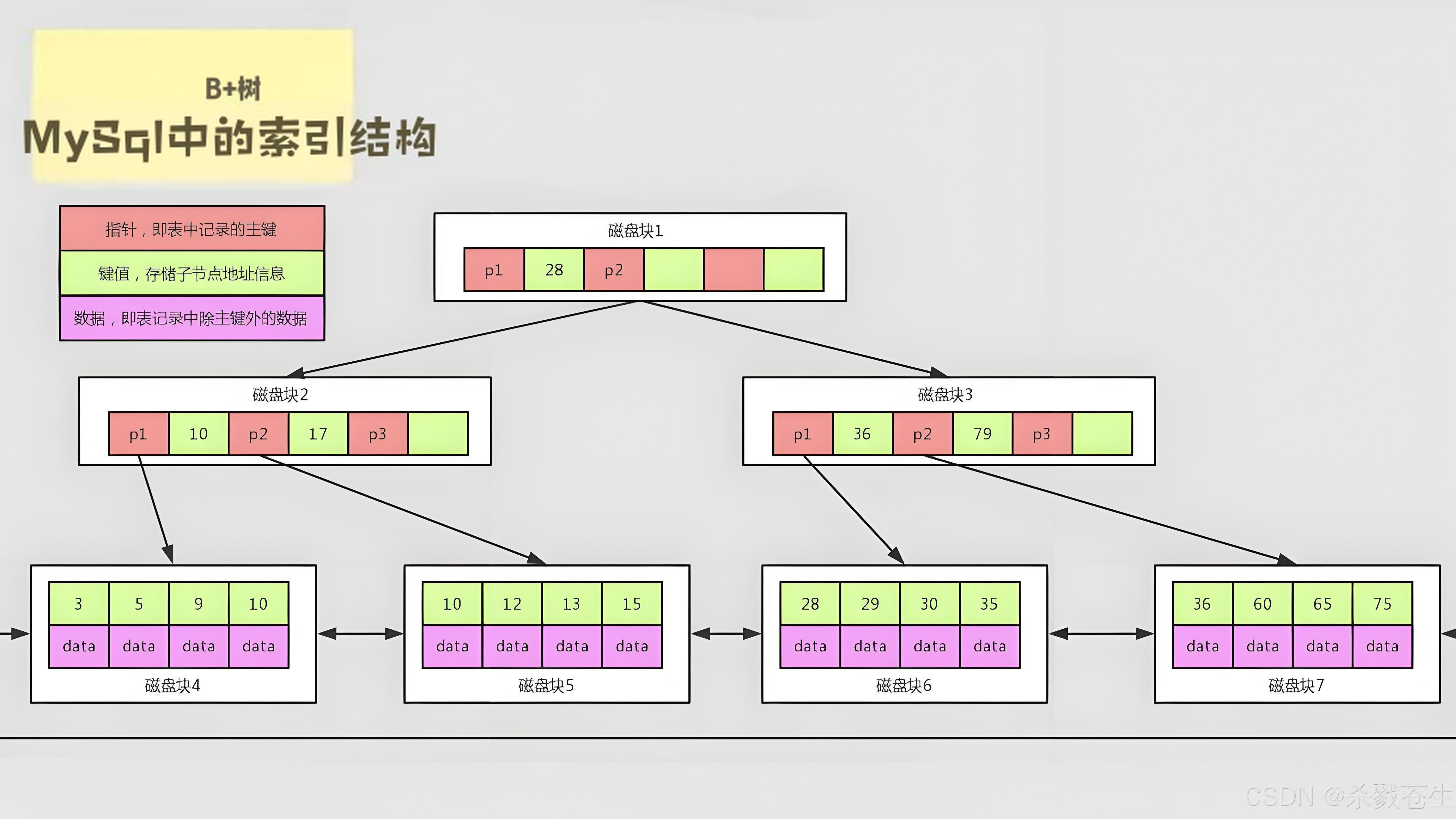
ElasticSearch搜索引擎之倒排索引及其底层算法
文章目录 一、搜索引擎1、什么是搜索引擎?2、搜索引擎的分类3、常用的搜索引擎4、搜索引擎的特点二、倒排索引1、简介2、为什么倒排索引不用B+树1.创建时间长,文件大。2.其次,树深,IO次数可怕。3.索引可能会失效。4.精准度差。三. 倒排索引四、算法1、Term Index的算法2、 …...

Rust 异步编程
Rust 异步编程 引言 Rust 是一种系统编程语言,以其高性能、安全性以及零成本抽象而著称。在多核处理器成为主流的今天,异步编程成为了一种提高应用性能、优化资源利用的有效手段。本文将深入探讨 Rust 异步编程的核心概念、常用库以及最佳实践。 异步编程基础 什么是异步…...
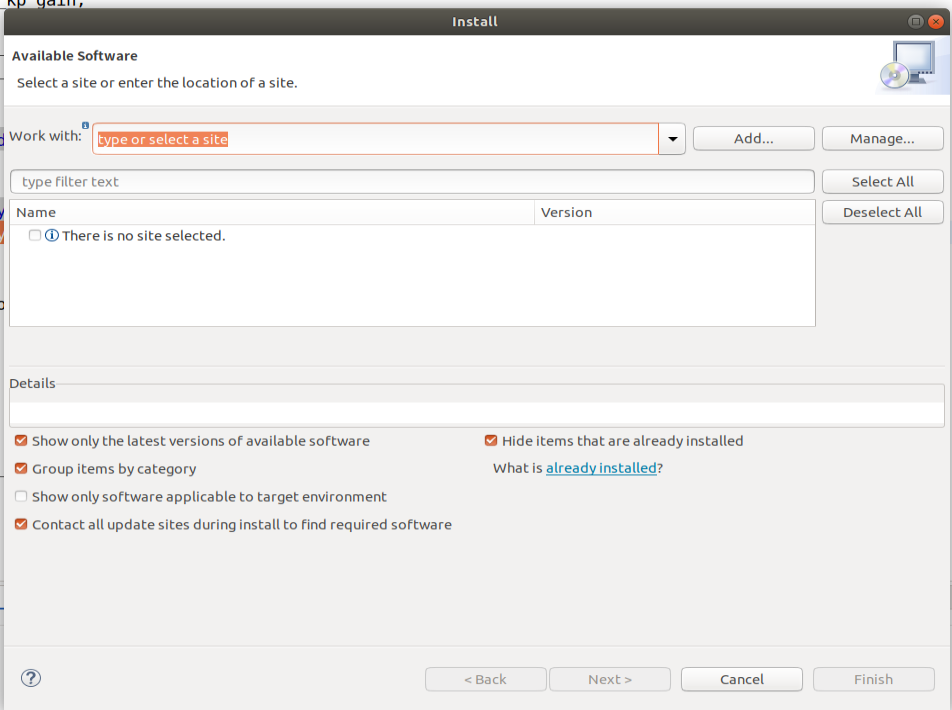
ardupilot 开发环境eclipse 中import 缺少C++
目录 文章目录 目录摘要1.修复过程摘要 本节主要解决ardupilot 开发环境eclipse 中import 缺少C++,无法导入ardupilot代码,会引起查看不方便的问题。如下图所示 1.修复过程 0.安装ubuntu 软件中自带的eclipse 1.打开eclipse—Help—install new software 2.在 Work with中…...

ArcGIS Pro制作水平横向图例+多级标注
今天介绍下载ArcGIS Pro中如何设置水平横向图例。 之前我们介绍了ArcGIS的横向图例制作:ArcGIS横向、多列图例、顺序重排、符号居中、批量更改图例符号等等(ArcGIS出图图例8大技巧),那这次我们看看ArcGIS Pro如何更加快捷的操作。…...

2023赣州旅游投资集团
单选题 1.“不登高山,不知天之高也;不临深溪,不知地之厚也。”这句话说明_____。 A、人的意识具有创造性 B、人的认识是独立于实践之外的 C、实践在认识过程中具有决定作用 D、人的一切知识都是从直接经验中获得的 参考答案: C 本题解…...

Redis:现代应用开发的高效内存数据存储利器
一、Redis的起源与发展 Redis最初由意大利程序员Salvatore Sanfilippo在2009年开发,其初衷是为了满足他自己的一个项目需求,即需要一个高性能的键值存储系统来解决传统数据库在高并发场景下的性能瓶颈。随着项目的开源,Redis凭借其简单易用、…...
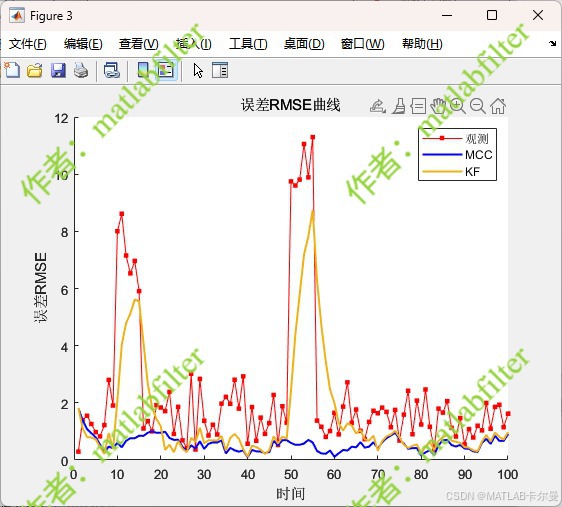
【MATLAB代码】基于最大相关熵准则(MCC)的三维鲁棒卡尔曼滤波算法(MCC-KF),附源代码|订阅专栏后可直接查看
文章所述的代码实现了基于最大相关熵准则(MCC)的三维鲁棒卡尔曼滤波算法(MCC-KF),针对传感器观测数据中存在的脉冲型异常噪声问题,通过非线性加权机制提升滤波器的抗干扰能力。代码通过对比传统KF与MCC-KF在含异常值场景下的表现,验证了后者在状态估计鲁棒性方面的显著优…...
